[数据]matplotlib总结
这里权当一个matplotlib的用法小结,主要用于记录,以防忘记。
需要安装一下Anaconda,这里推荐清华大学的镜像:https://mirrors.tuna.tsinghua.edu.cn/help/anaconda/
matplotlib能将数据进行可视化,更直观地呈现。使数据更加客观,更具说服力。
1. 折线图
from matplotlib import pyplot as plt # E:\Anaconda3\Library\bin添加到环境变量
x = range(2, 26, 2)
y = [15, 13, 14.5, 17, 20, 25, 26, 26, 24, 22, 18, 15] # 设置图片大小,宽20,高8,像素80
plt.figure(figsize=(20, 8), dpi=80) # 设置x轴的刻度
_xtick_labels = [i / 2 for i in range(4, 49)]
plt.xticks(_xtick_labels[::3]) #步长取3 plt.yticks(range(min(y), max(y) + 1)) # 绘图
plt.plot(x, y) # 保存,svg矢量图格式,放大不会有锯齿
plt.savefig('./t1.svg') # 展示图形
plt.show()
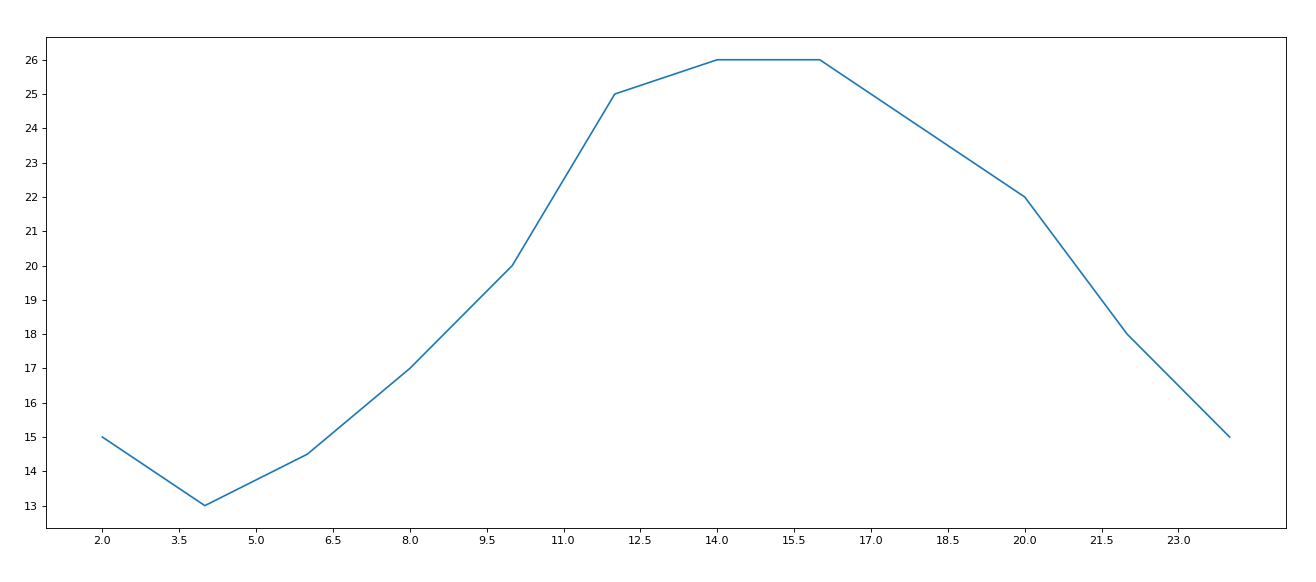
2. 设置中文
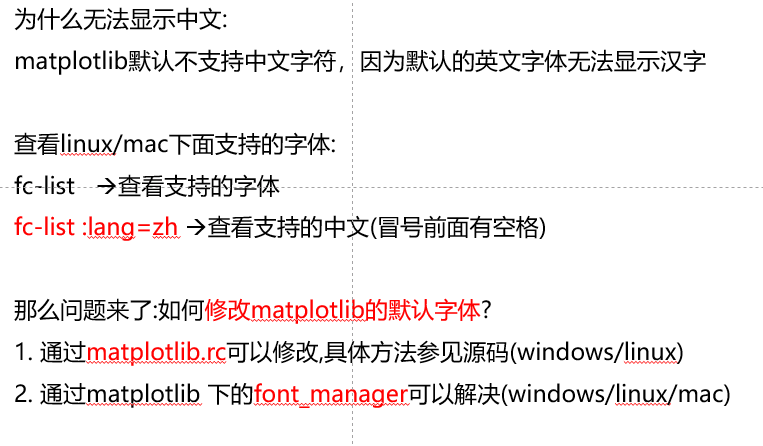
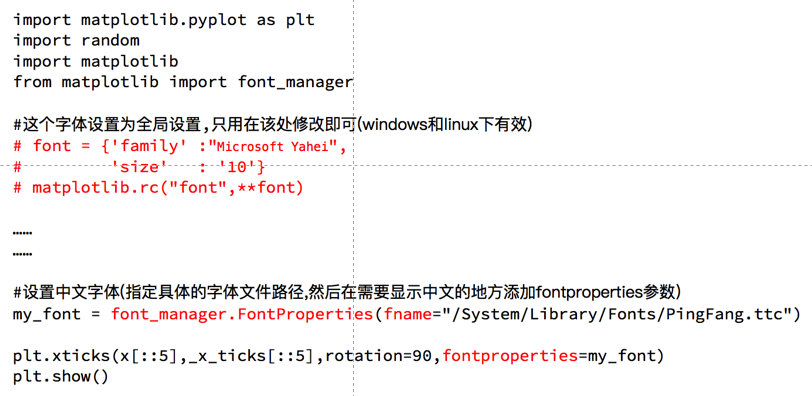
import random from matplotlib import pyplot as plt, font_manager #设置字体(这样可以显示中文字体)
my_font = font_manager.FontProperties(fname='C:\Windows\Fonts\simsun.ttc', size=12) x = range(120)
y = [random.randint(20, 35) for i in range(120)] plt.figure(figsize=(20, 8), dpi=80) # 调整x轴的刻度
# _x = list(x)[::10]
# _xtick_labels = ['hello,{}'.format(i) for i in _x]
# plt.xticks(_x, _xtick_labels) _x = list(x)
_xtick_labels = ['10点{}分'.format(i) for i in range(60)]
_xtick_labels += ['11点{}分'.format(i) for i in range(60)]
#rotation是逆时针旋转角度
# plt.xticks(_x[::3], _xtick_labels[::3], rotation = 45, fontproperties = 'SimHei') #这样是可以的
plt.xticks(_x[::3], _xtick_labels[::3], rotation = 45, fontproperties = my_font) plt.yticks(range(min(y), max(y) + 1)) #添加描述信息
plt.xlabel('时间', fontproperties = my_font)
plt.ylabel('温度 单位(℃)', fontproperties = my_font)
plt.title('10点到12点每分钟的气温变化情况', fontproperties = my_font)
#网格
#alpha是透明度,0最透明,1最明显
plt.grid(alpha = 0.3) plt.plot(x, y)
plt.show()
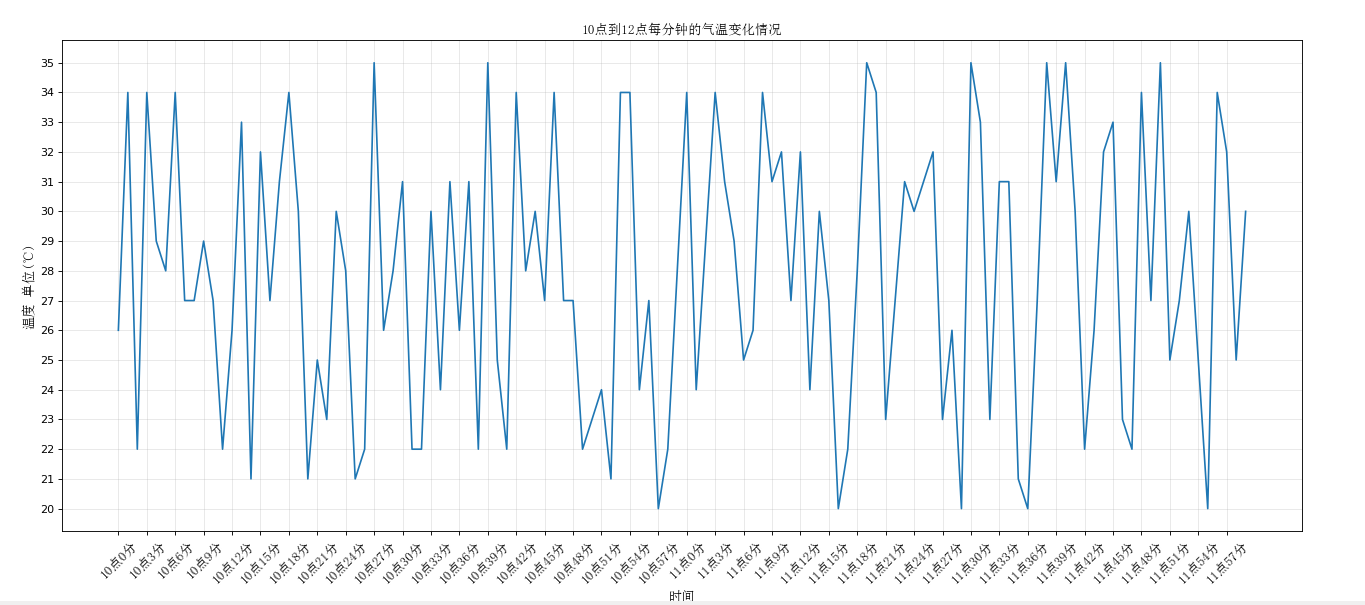
3. 多个折线图
图例的位置loc:
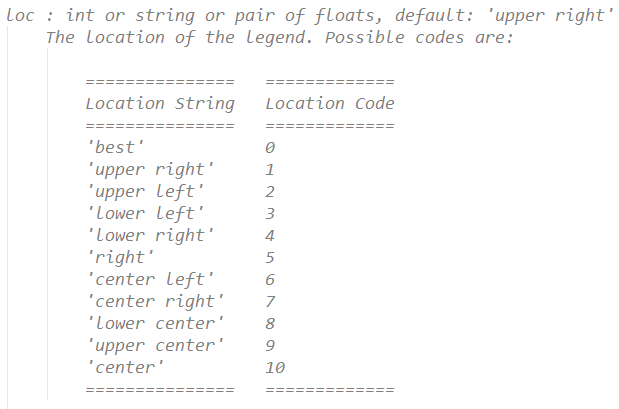
from matplotlib import pyplot as plt, font_manager plt.figure(figsize=(20, 8), dpi=80)
x = range(11, 31)
y1 = [1,0,1,1,2,4,3,2,3,4,4,5,6,5,4,3,3,1,1,1]
y2 = [1,0,3,1,2,2,3,3,2,1,2,1,1,1,1,1,1,1,1,1] #设置字体(这样可以显示中文字体)
my_font = font_manager.FontProperties(fname='C:\Windows\Fonts\simsun.ttc', size=12) plt.xticks(x, ['{}岁'.format(i) for i in list(x)], fontproperties = my_font)
plt.yticks([i / 2 for i in range(2 * min(y1), 2 * max(y1) + 1)]) #描述信息
plt.xlabel('年龄', fontproperties = my_font)
plt.ylabel('数量', fontproperties = my_font)
plt.title('统计个数', fontproperties = my_font, size = 18) #网格
#alpha是透明度
#linestyle -是实线 :是点虚线 --是线虚线 -.是点线虚线
plt.grid(alpha = 0.9, linestyle = ':') #两个都画
plt.plot(x, y1, label = '陈驰', color = 'red', linestyle = '--', linewidth = 3)
plt.plot(x, y2, label = '石泽涛', color = 'blue', linestyle = '-.', linewidth = 1) #添加图例
#这里显示中文需要注意一下
plt.legend(prop=my_font, loc=2) plt.show()
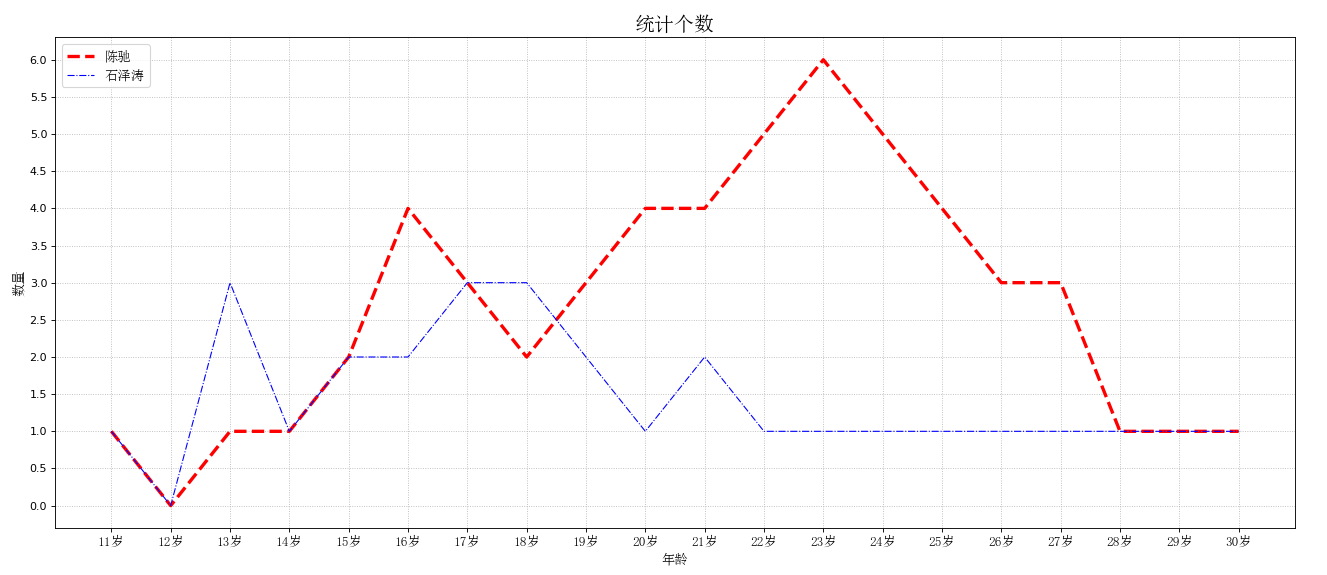
4. 散点图
from matplotlib import pyplot as plt, font_manager y_3 = [11,17,16,11,12,11,12,6,6,7,8,9,12,15,14,17,18,21,16,17,20,14,15,15,15,19,21,22,22,22,23]
y_10 = [26,26,28,19,21,17,16,19,18,20,20,19,22,23,17,20,21,20,22,15,11,15,5,13,17,10,11,13,12,13,6] x_3 = range(1, 32)
x_10 = range(51, 82) plt.figure(figsize=(20, 8), dpi=80) #设置字体(这样可以显示中文字体)
my_font = font_manager.FontProperties(fname='C:\Windows\Fonts\simsun.ttc', size=12) #画散点图
plt.scatter(x_3, y_3, label = '3月份')
plt.scatter(x_10, y_10, label = '10月份') _x = list(x_3) + list(x_10)
_xtick_labels = ['3月{}日'.format(i) for i in x_3]
_xtick_labels += ['10月{}日'.format(i - 50) for i in x_10] plt.xticks(_x[::3], _xtick_labels[::3], fontproperties = my_font, rotation = 45)
plt.yticks(range(min(y_3 + y_10), max(y_3 + y_10) + 1)) #添加图例
plt.legend(prop = my_font, loc = 2) #设置描述信息
plt.xlabel('时间', fontproperties = my_font)
plt.ylabel('温度(℃)', fontproperties = my_font)
plt.title('统计月份温度', fontproperties = my_font, size = 19) plt.grid(alpha = 0.4, linestyle = ':') plt.show()
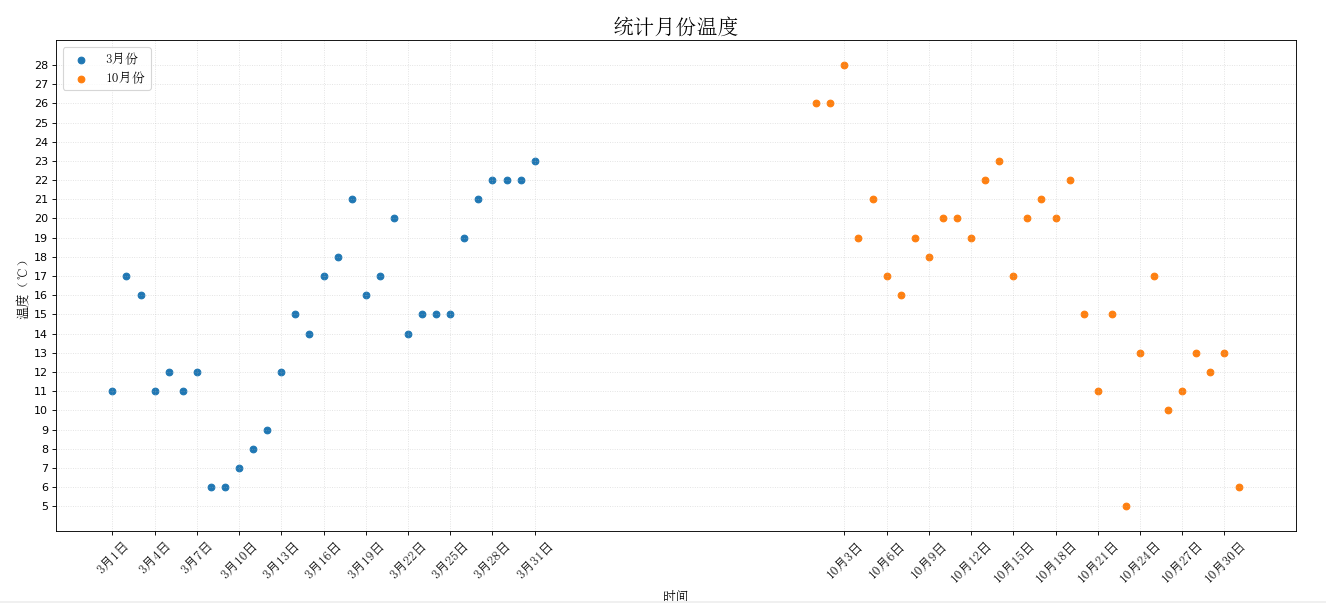
5. 柱状图
from matplotlib import pyplot as plt, font_manager a = ["战狼2", "速度与激情8", "功夫瑜伽", "西游伏妖篇", "变形金刚5:最后的骑士", "摔跤吧!爸爸", "加勒比海盗5:死无对证", "金刚:骷髅岛", "极限特工:终极回归", "生化危机6:终章",
"乘风破浪", "神偷奶爸3", "智取威虎山", "大闹天竺", "金刚狼3:殊死一战", "蜘蛛侠:英雄归来", "悟空传", "银河护卫队2", "情圣", "新木乃伊", ] b = [56.01, 26.94, 17.53, 16.49, 15.45, 12.96, 11.8, 11.61, 11.28, 11.12, 10.49, 10.3, 8.75, 7.55, 7.32, 6.99, 6.88,
6.86, 6.58, 6.23] #设置字体(这样可以显示中文字体)
my_font = font_manager.FontProperties(fname='C:\Windows\Fonts\simsun.ttc', size=12) plt.figure(figsize=(20, 8), dpi=80) plt.yticks(range(len(a)), a, fontproperties = my_font)
plt.xticks(list(range(int(min(b)), int(max(b)) + 1))[::2]) plt.ylabel('电影', fontproperties = my_font)
plt.xlabel('票房(亿元)', fontproperties = my_font)
plt.title('2017电影票房统计', fontproperties = my_font, size = 19) #width是条形图宽度
#bar是竖着的(width属性),barh是横着的(height属性)
plt.barh(range(len(a)), b, height = 0.3, color = 'orange') plt.grid(alpha = 0.3, linestyle = ':') plt.show()

6. 直方图
from matplotlib import pyplot as plt, font_manager #设置字体(这样可以显示中文字体)
my_font = font_manager.FontProperties(fname='C:\Windows\Fonts\simsun.ttc', size=12) a = ["猩球崛起3:终极之战","敦刻尔克","蜘蛛侠:英雄归来","战狼2"]
b_16 = [15746,312,4497,319]
b_15 = [12357,156,2045,168]
b_14 = [2358,399,2358,362] plt.figure(figsize=(20, 8), dpi=80) _x = list(range(len(a)))
_bar_width = 0.1 plt.xticks([i + _bar_width for i in _x], a, fontproperties = my_font) plt.xlabel('电影', fontproperties = my_font)
plt.ylabel('票房', fontproperties = my_font)
plt.title('不同天的电影票房', fontproperties = my_font, size = 20) plt.bar(_x, b_16, width = _bar_width, label = '9月16日')
plt.bar([i + _bar_width for i in _x], b_15, width = _bar_width, label = '9月15日')
plt.bar([i + _bar_width * 2 for i in _x], b_14, width = _bar_width, label = '9月14日') plt.legend(prop = my_font, loc = 0) plt.show()
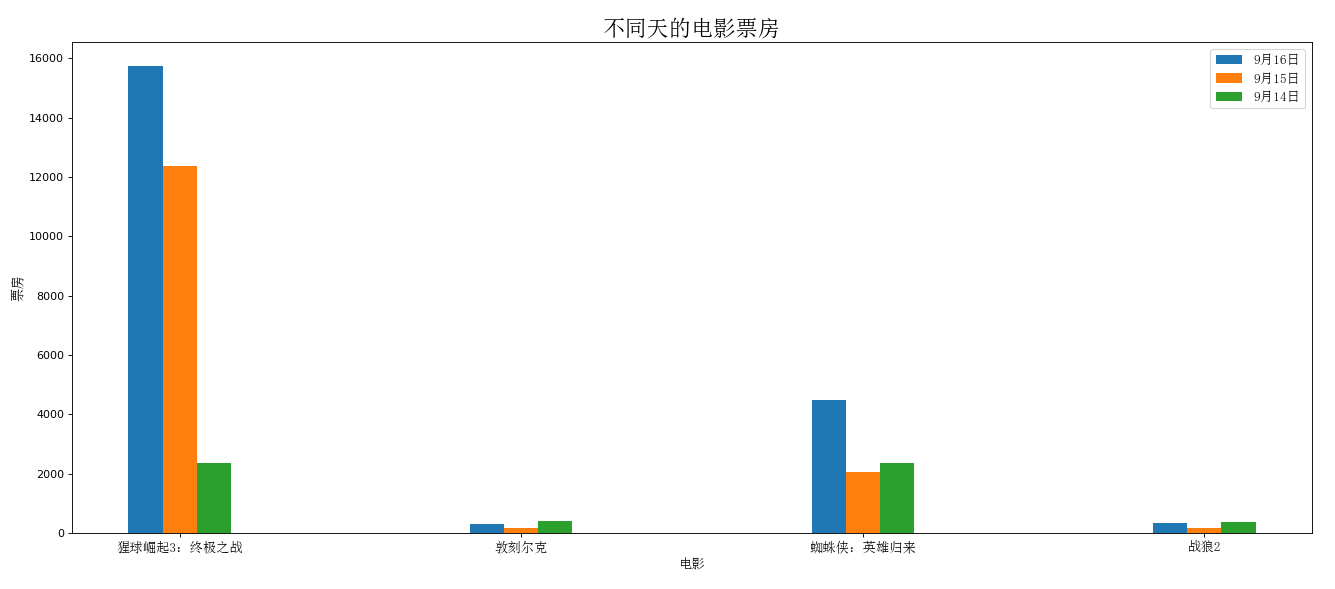
要想进一步学习,参考:
https://matplotlib.org/gallery/index.html
或者选用:
[数据]matplotlib总结的更多相关文章
- 可视化数据matplotlib之安装与简单折线图
matplotlib是一个可视化数据的模块,安装前需要先安装Visual Studio Community:然后去https://pypi.python.org/pypi上查找matplotlib并下 ...
- python爬取旅游数据+matplotlib简单可视化
题目如下: 共由6个函数组成: 第一个函数爬取数据并转为DataFrame: 第二个函数爬取数据后存入Excel中,对于解题来说是多余的,仅当练手以及方便核对数据: 后面四个函数分别对应题目中的四个m ...
- python Matplotlib数据可视化神器安装与基本应用
Matplotlib Matplotlib 是一个非常强大的 Python 画图工具; 手中有很多数据, Matplotlib能帮你画出美丽的: 线图; 散点图; 等高线图; 条形图; 柱状图; 3D ...
- python实战学习之matplotlib绘图
matplotlib 是最流行的Python底层绘图库,主要做数据可视化图表 可以将数据可视化,能够更直观的呈现数据 matplotlib绘图基本要点 首先实现一个简单的绘图 # 导入pyplot f ...
- 无用之学matplotlib,numpy,pandas
一.matplotlib学习 matplotlib: 最流行的Python底层绘图库,主要做数据可视化图表,名字取材于MATLAB,模仿MATLAB构建 例子1: # coding=utf- from ...
- matplotlib表面三维图
1.basic numpy.meshgrid 由一维数组到二维数组,用于生成网格数据 matplotlib python绘图库 2.code In [88]: from mpl_toolkits.mp ...
- 11-2 numpy/pandas/matplotlib模块
目录 numpy模块 一维数组 二维数组 列表list和numpy的区别 获取多维数组的行和列 多维数组的索引 高级功能 多维数组的合并 通过函数方法创建多维数组 矩阵的运算 求最大值最小值 nump ...
- day18-常用模块III (numpy、pandas、matplotlib)
目录 numpy模块 创建矩阵 获取矩阵的行列数 切割矩阵 矩阵元素替换 矩阵的合并 通过函数创建矩阵 矩阵的运算 矩阵的点乘与转置 矩阵的逆 矩阵的其他操作 numpy.random生成随机数 pa ...
- ApacheCN 数据科学译文集 20211109 更新ApacheCN 数据科学译文集 20211109 更新
计算与推断思维 一.数据科学 二.因果和实验 三.Python 编程 四.数据类型 五.表格 六.可视化 七.函数和表格 八.随机性 九.经验分布 十.假设检验 十一.估计 十二.为什么均值重要 十三 ...
随机推荐
- 在docker中运行mysql实例
Docker是一种新兴的虚拟化技术,能够一定程度上的代替传统虚拟机.下图是容器跟虚拟机的对比 对docker有个大致了解,学习docker断断续续,虽说学习不能急于求成,但断断续续学的话,浪费的碎片化 ...
- 深入剖析ConcurrentHashMap
原文是09年时写的,在公司的邮件列表发过,同事一粟 和清英 创建的并发编程网 对这方面概念和实战有更好的文章,贴出来仅供参考.pdf格式在:http://www.slideshare.net/hong ...
- 潭州课堂25班:Ph201805201 爬虫基础 第一课 (课堂笔记)
爬虫的概念: 其实呢,爬虫更官方点的名字叫数据采集,英文一般称作spider,就是通过编程来全自动的从互联网上采集数据.比如说搜索引擎就是一种爬虫.爬虫需要做的就是模拟正常的网络请求,比如你在网站上点 ...
- linux <<eof
在平时的运维工作中,我们经常会碰到这样一个场景:执行脚本的时候,需要往一个文件里自动输入N行内容.如果是少数的几行内容,还可以用echo追加方式,但如果是很多行,那么单纯用echo追加的方式就显得愚蠢 ...
- Java基础-多线程-①线程的创建和启动
简单阐释进程和线程 对于进程最直观的感受应该就是“windows任务管理器”中的进程管理: (计算机原理课上的记忆已经快要模糊了,简单理解一下):一个进程就是一个“执行中的程序”,是程序在计算机上的一 ...
- 跟着ZooKeeper学Java——CountDownLatch和Join的使用
在阅读ZooKeeper的源码时,看到这么一个片段,在单机模式启动的时候,会调用下面的方法,根据zoo.cfg的配置启动单机版本的服务器: public void runFromConfig(Serv ...
- HDU4655【题意+分析】
哎这题有点意思.. 一开始肿么看都不理解题意,发现好多ACM题都这样,好多英文意思不能完全理解,只得照样例猜啦,猜不出来?? 那就靠神队友解释了,囧. 就是排列,涂色使结果最大化. 反正别人的博客把这 ...
- SpringBoot自定义线程池处理异步任务
@Async异步调用 就不解释什么是异步调用了,Spring Boot中进行异步调用很简单 1.通过使用@Async注解就能简单的将原来的同步函数变为异步函数 package com.winner.s ...
- Kafka:ZK+Kafka+Spark Streaming集群环境搭建(二十九):推送avro格式数据到topic,并使用spark structured streaming接收topic解析avro数据
推送avro格式数据到topic 源代码:https://github.com/Neuw84/structured-streaming-avro-demo/blob/master/src/main/j ...
- HOW TO REPLACE ALL OCCURRENCES OF A CHARACTER IN A STD::STRING
From: http://www.martinbroadhurst.com/replacing-all-occurrences-of-a-character-in-a-stdstring.html T ...
